
Hogyan és mit kell megnyitni a fájlt, mappát ZIP fájlokkal a számítógépen? Hogyan lehet megnyitni egy lágyított fájlt?
A cikk megmondja, hogyan lehet kibontani a fájlt.
Navigáció
- A "ZIP" fájlokat feltárjuk
- Távolítsuk el a "rar" fájlokat
- Csomagolja ki az archívumot a hörcsög Lite Archiver program segítségével
- Csomagolja ki az archívumot a Winrar program segítségével
- Csomagoljuk ki a multi -kötetes archívumokat
- Videó: Hogyan lehet létrehozni és kicsomagolni a Winrar archívumot?
Mint tudod, az operációs rendszerekben található archívumokat bizonyos fájlok tömörített formában történő tárolására használják. Ezek a fájlok kisebb mennyiséget foglalnak el a számítógépen, és védik a vírusoktól is. Az archívumok az archiver választásától függően különféle kiterjesztésekben lehetnek. A mai áttekintésben megvitatjuk, hogyan lehet kicsomagolni a tömörített archívumokat, kibontani a fájlokat tőlük, mit kell használni.
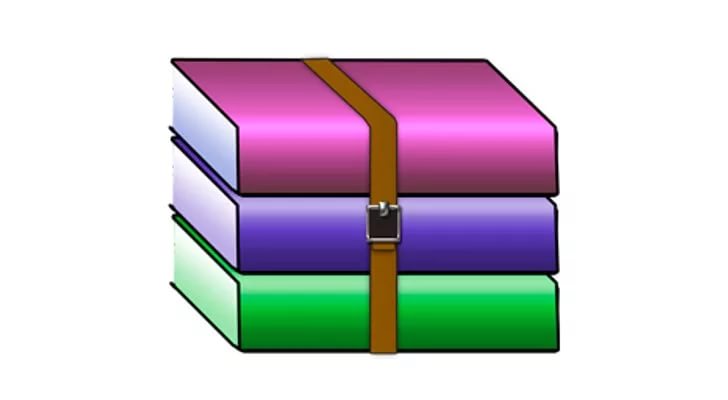
Hogyan és hogyan lehet megnyitni a fájlt, mappát ZIP fájlokkal a számítógépen, hogyan lehet megnyitni a lágyabb fájlt
A "ZIP" fájlokat feltárjuk
A leggyakoribb tömörített fájlok a formátumú fájlok " .postai irányítószám". Sok OSS már képes kicsomagolni az ilyen archívumokat. Ezért előfordulhat, hogy nem is igénybe veszi a harmadik parti programok segítségét. A ZIP fájl kicsomagolásához a következőket tegye:
- Kattintson a ZIP archívumra a jobb egérgombbal, és a Open menüben kattintson az elemre " Mindent kivonhat ...».
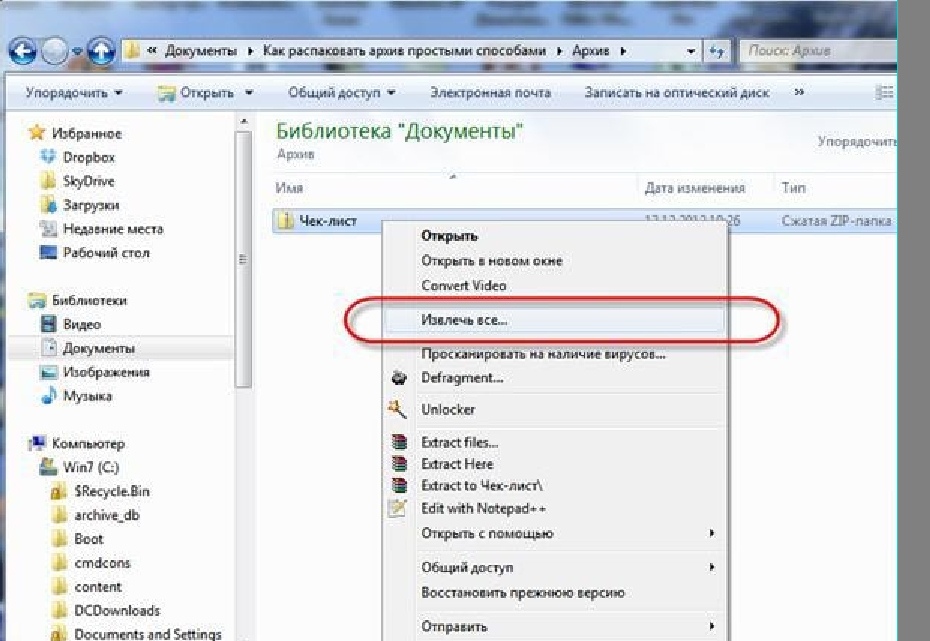
Hogyan és hogyan lehet megnyitni a fájlt, mappát ZIP fájlokkal a számítógépen, hogyan lehet megnyitni a lágyabb fájlt
- Ezután egy ablak megnyílik, ahol meg kell adnia egy helyet a számítógépen, ahol az archívumban található fájlt mozgatni kívánja. Alapértelmezés szerint egy helyet hozzárendelnek az archív mappába. Ezután kattintson a " Kivonat».
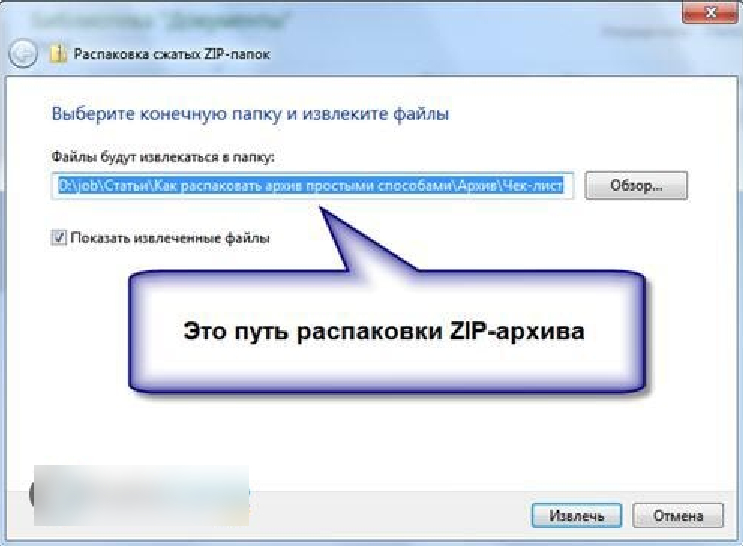
Hogyan és hogyan lehet megnyitni a fájlt, mappát ZIP fájlokkal a számítógépen, hogyan lehet megnyitni a lágyabb fájlt
Ez minden. A feldolgozási folyamat megy, és az archívumban tömörített összes fájl az ütemterv szerint mozog.
Távolítsuk el a "rar" fájlokat
Ha az archívumhoz " postai irányítószám»Egy harmadik fél programra nincs szükség, majd a fájlok kicsomagolásához" ravasz", További szoftvereket kell töltenie. Például töltse le és telepítse a programot " 7-Zip" ezáltal link- A program nagyon jó, különböző archívumokkal működhet, kényelmes felülete van.
Fájlok kinyerése az archívumból " ravasz"Segítség" 7-Zip", Csináld a következőt:
- Nyomja meg a jobb egérgombot egy archivált fájlon, a megnyitott menüben, lépjen a szakaszra. 7-Zip"És akkor kattintson az Ön számára kényelmes egyik pontra:" Kicsomagol"(Lehetőség lesz választani a kicsomagolás helyét)." Csomagolja ki itt"(A fájlt kicsomagolják az archív mappába)." Csomagolja ki (mappa archívummal)"(A fájlt kicsomagolják az archív mappába, és maga is az archívummal azonos nevű mappában lesz).
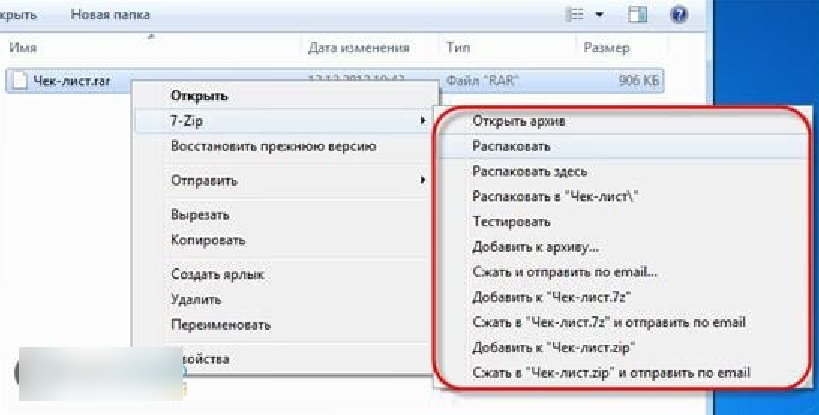
Hogyan és hogyan lehet megnyitni a fájlt, mappát ZIP fájlokkal a számítógépen, hogyan lehet megnyitni a lágyabb fájlt
- Ha az első lehetőséget választja, akkor a képernyőképen látható ablak nyílik meg. Itt kiválaszthatja a fájl kicsomagolásának elérési útját. Figyeljen a vörös keret által jelzett értékekre. Ha kiválasztja a paramétert " Teljes utak"Akkor az összes fájlt a mappák kicsomagolása után rendezik. A paraméterek kiválasztásakor " Átírás»Szerkesztheti az archív fájlokat.

Hogyan és hogyan lehet megnyitni a fájlt, mappát ZIP fájlokkal a számítógépen, hogyan lehet megnyitni a lágyabb fájlt
- Másképpen kicsomagolhatja az archívumot. Kattintson rá, a program kiderül " 7-Zip". Ezután kattintson a Felső menüben " Kivonat».
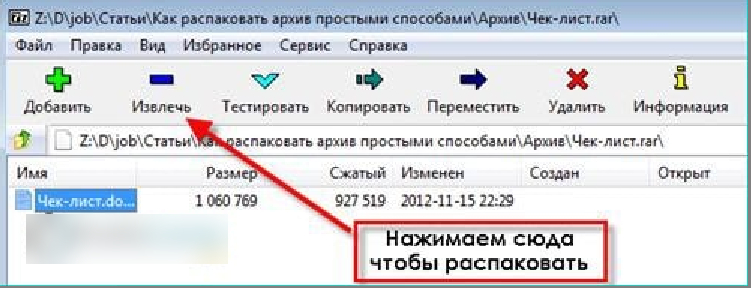
Hogyan és hogyan lehet megnyitni a fájlt, mappát ZIP fájlokkal a számítógépen, hogyan lehet megnyitni a lágyabb fájlt
Csomagolja ki az archívumot a hörcsög Lite Archiver program segítségével
Egy program sok archívummal is működhet, mint " Hörcsög Lite Archiver". Letöltheti ebből link- A program ingyenes, töltse le és telepítse. Ezután az archívum kicsomagolásához tegye meg a következőket:
- Kattintson egy archivált fájlra a jobb egérgombbal. A menü kinyilatkoztatódik, amelyben három ismerős pontot fog látni (bár angolul). Ugyanazok a pontok, mint az előző esetben. Válasszuk ki az elsőt.
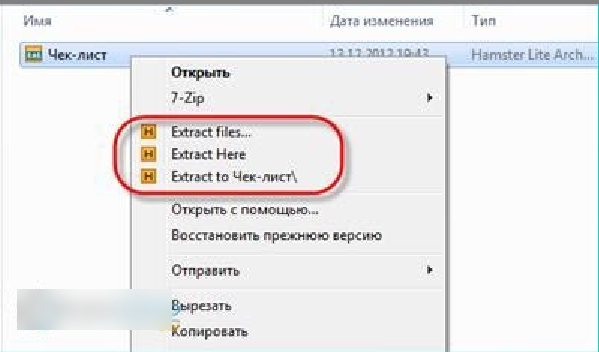
Hogyan és hogyan lehet megnyitni a fájlt, mappát ZIP fájlokkal a számítógépen, hogyan lehet megnyitni a lágyabb fájlt
- Megnyílik a program ablaka, amelynek archivált fájlja van (a program interfész oroszul lesz). Csak kattintson a " Kiold"És akkor válassza ki az utat.
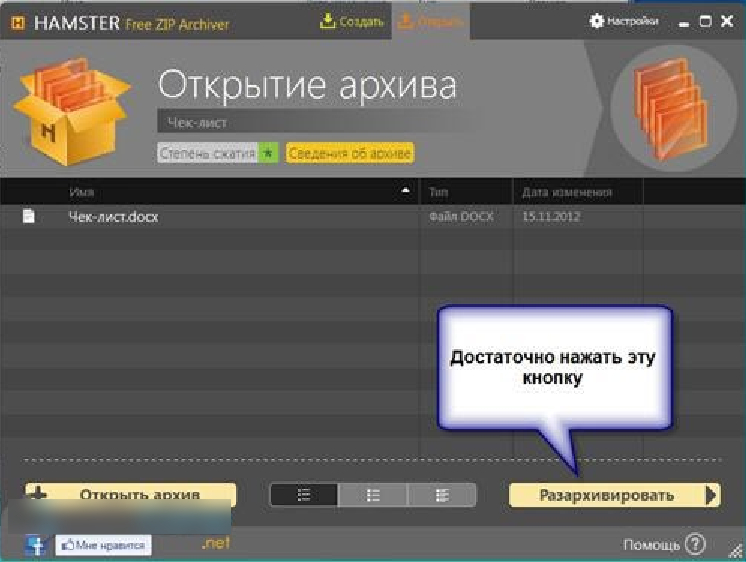
Hogyan és hogyan lehet megnyitni a fájlt, mappát ZIP fájlokkal a számítógépen, hogyan lehet megnyitni a lágyabb fájlt
Csomagolja ki az archívumot a Winrar program segítségével
Talán a leghíresebb program egy kedves. Letöltés " Winrar»Ehhez tudsz  link- Letöltéskor válassza ki az orosz nyelvű verziót a listában. Nem nehéz telepíteni, ehhez nincs szükség további utasításokra. Az egyetlen negatív a fizetett program, egy hónappal egy hónapon belül is használhat egy ingyenes verziót. De még ezen időtartam után a program normálisan működni fog, csak egy ablak jelenik meg, amelynek ajánlata a vásárláshoz.
link- Letöltéskor válassza ki az orosz nyelvű verziót a listában. Nem nehéz telepíteni, ehhez nincs szükség további utasításokra. Az egyetlen negatív a fizetett program, egy hónappal egy hónapon belül is használhat egy ingyenes verziót. De még ezen időtartam után a program normálisan működni fog, csak egy ablak jelenik meg, amelynek ajánlata a vásárláshoz.
A program elvileg ugyanúgy működik, mint az előző. A kicsomagolás érdekében " postai irányítószám”, “ravaszÉs más archívumok, tegye meg a következőket:
- Kattintson egy archivált fájlra a jobb egérgombbal, és a megnyitó menüben figyeljen a képernyőképen szereplő piros keret által kiosztott elemekre. Ugyanezek a pontok, amelyekkel a két korábbi programmal dolgoztunk. Kihúzhatja a fájlt a hozzárendelt helyen vagy az aktuális mappában. Kattintson egy példához az első ponthoz.

Hogyan és hogyan lehet megnyitni a fájlt, mappát ZIP fájlokkal a számítógépen, hogyan lehet megnyitni a lágyabb fájlt
- Megnyílik egy ablak, amelynek különféle beállításai vannak a további műveletekhez. Ezeket a beállításokat az alábbiakban részletesebben tárgyaljuk.
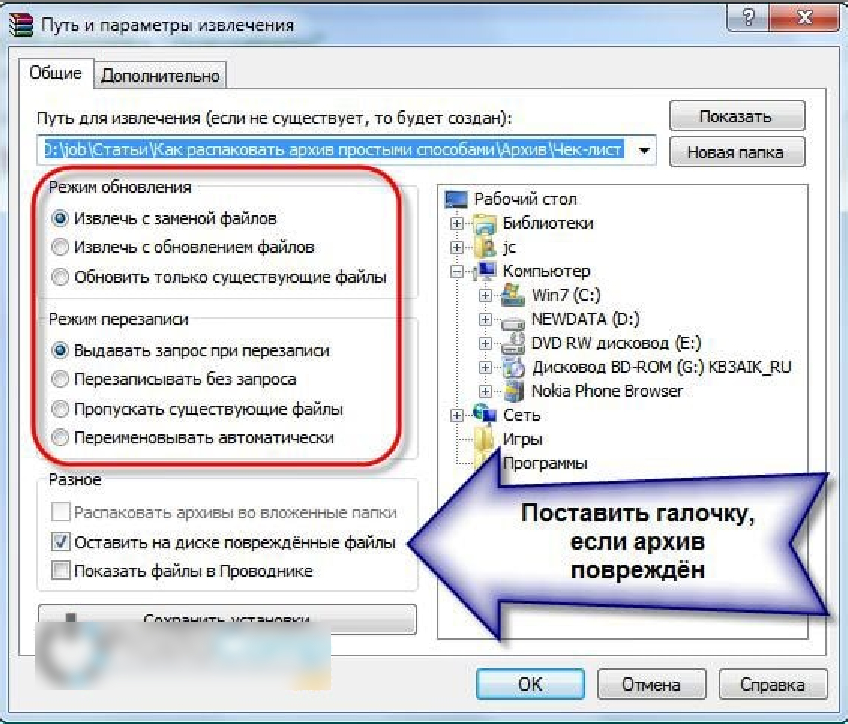
Hogyan és hogyan lehet megnyitni a fájlt, mappát ZIP fájlokkal a számítógépen, hogyan lehet megnyitni a lágyabb fájlt
Először is kiválaszthat egy mappát, amelybe kicsomagolhatja az archívumot-az elem alatti mezőt " A kivonat útja ...". Másodszor, figyeljen a vörös keretre. Kiválaszthatja a Frissítési módot: Kivonás a fájlcserével, a fájlok frissítésével vagy csak a rendelkezésre álló fájlok frissítésével.
Kiválaszthatja az átírási módot, azaz a programot vagy úgy használja a programot, amikor a fájlokat újra regisztrálja. Ezenkívül a DAW beállításával a megfelelő pont elé állítva kivétel nélkül eltávolíthatja az archívumból az összes fájlt, beleértve a sérülteket is. Valószínűleg sokan találkoztak, amikor a fájlokat nem vonják ki az archívumból, mivel a sérült fájlok jelen vannak.
A tömörített fájlokat másképp kicsomagolhatja:
- Kattintson az archívumra, és ha a program " Winrar»Az alapértelmezett beállítása az ablak megnyílik" Winrar»Az archívumban található fájlokkal. Az archívumból a képernyőképen megadott műveletekkel kinyerheti a fájlokat.

Hogyan és hogyan lehet megnyitni a fájlt, mappát ZIP fájlokkal a számítógépen, hogyan lehet megnyitni a lágyabb fájlt
Csomagoljuk ki a multi -kötetes archívumokat
A multi -kötetes archívumok olyan archívumok, amelyekben nagyon nagy hangerővel tömörítik a fájlokat. A sajátosság itt az, hogy egy fájl, például a film jó minőségű archívumban, nem egy, hanem több archívumban. Ezen archívumok mindegyike megközelítőleg az: 01, 02, 03... Erre szükség van, ha egy ilyen fájl nem illeszkedik egyetlen lemezre vagy flash meghajtóra, és az információk különféle adathordozóiba kell szétszóródnia.
A több archívumban tömörített fájl kicsomagolásához mindezen archívumoknak egy mappában kell lennie. Ellenkező esetben nem lesz képes kibontani. A feleslegesek esetében tegye meg a következőket:
- Bővítse például a számozott archívumokat, például 01- Az archív ablak megnyílik az összes fájl listájával (amelyek a közös fájl részei).

Hogyan és hogyan lehet megnyitni a fájlt, mappát ZIP fájlokkal a számítógépen, hogyan lehet megnyitni a lágyabb fájlt
- Ha a listában látja az archív fájlt a névvel, mint az összes többi fájl, akkor mindent ki kell csomagolnia belőle.

Hogyan és hogyan lehet megnyitni a fájlt, mappát ZIP fájlokkal a számítógépen, hogyan lehet megnyitni a lágyabb fájlt
